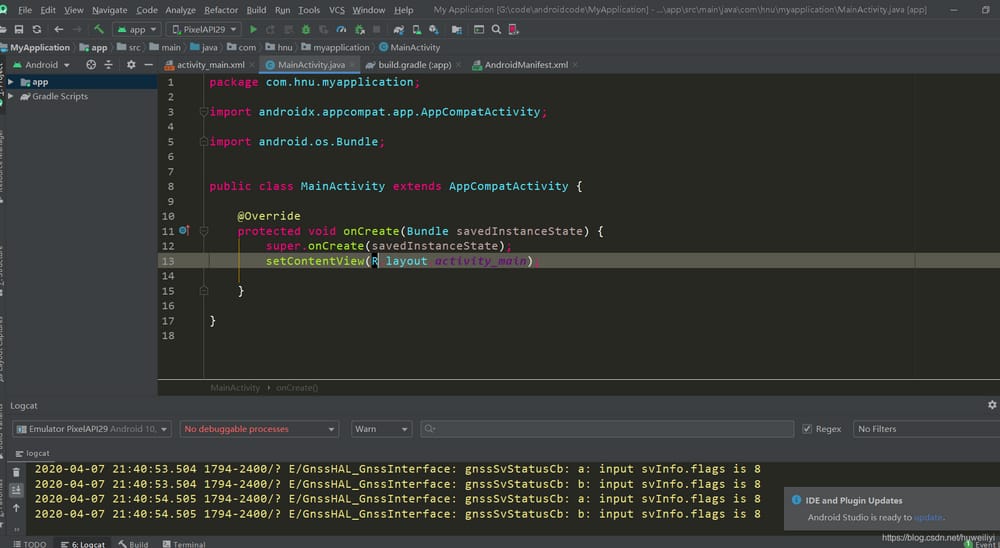Android Studioのヒント - これを読めば、すべてのヒントが役に立つ
目次
ショートカット
よく使うショートカット
-
Shift+Shift ファイル名によるクイック検索
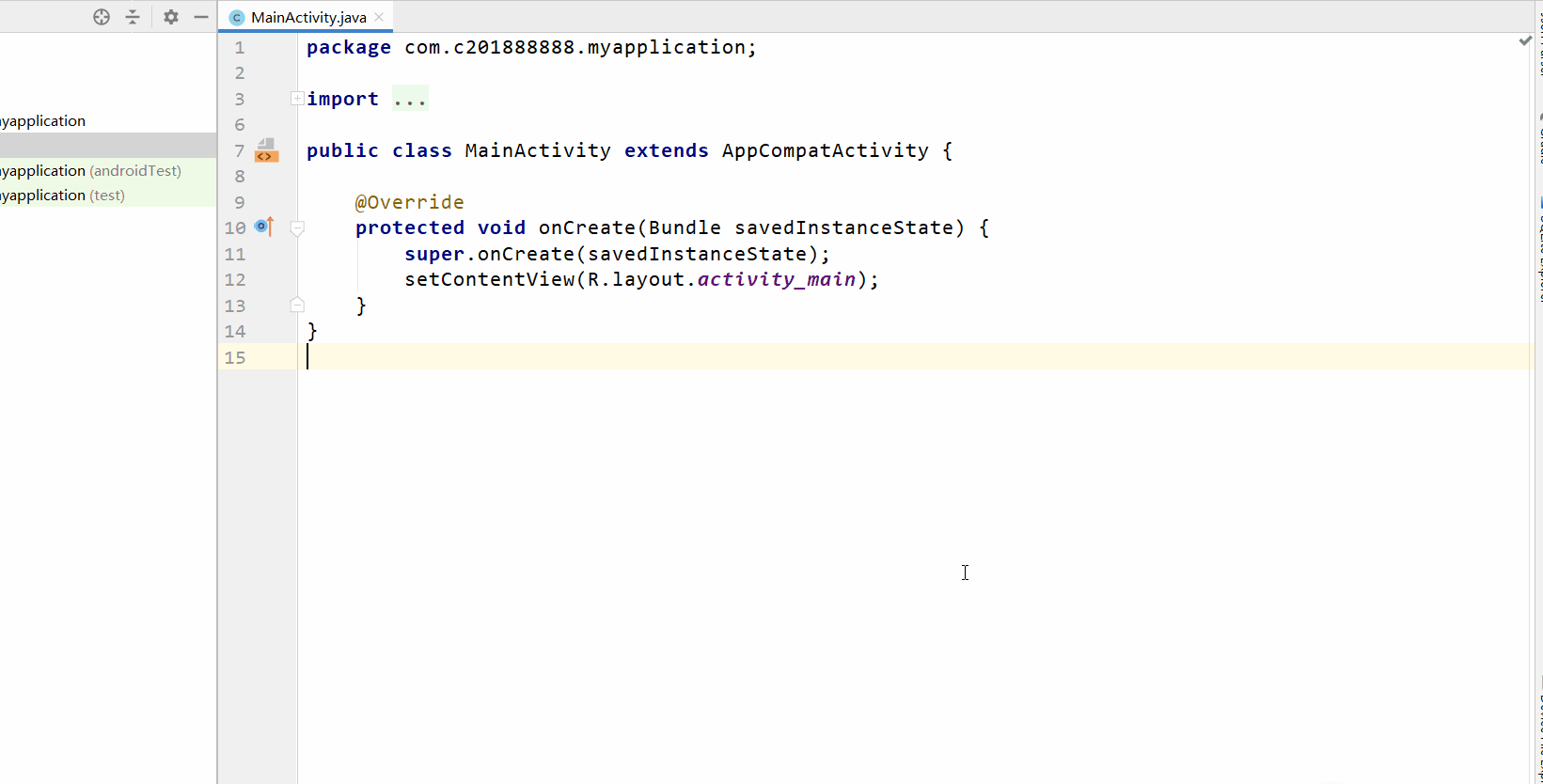
-
Ctrl+P --> パラメータ情報を表示する
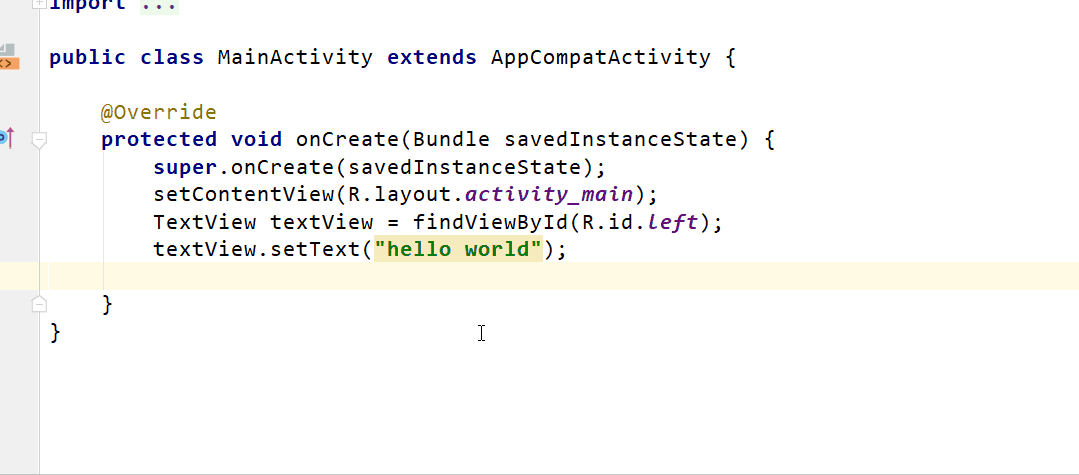
-
最近開いたファイルの一覧を表示するCtrl+Eショートカットキー
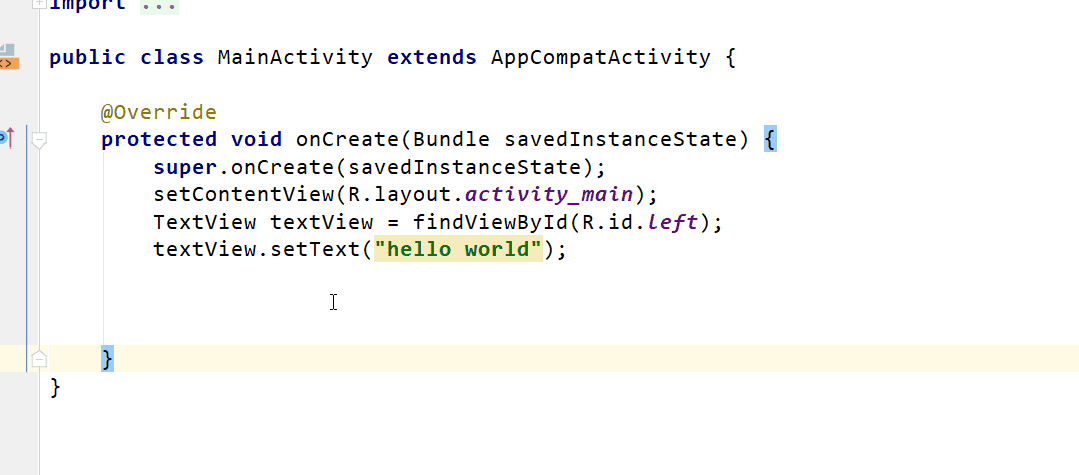
-
Ctrl+P --> パラメータ情報を表示する
操作方法
- Ctrl+D -->現在の行をコピーする
- Ctrl+Y --> 現在の行を削除する
- Alt+Insert --> コンストラクタ/ゲッター/セッター/コンストラクタなどを生成する。
- Ctrl+Alt+V -->変数を導入することができます。例えば、括弧内のSQLを変数に代入する。
- Ctrl+Alt+T --> try/catch、if文など、ブロック内でコードをラップすることができます。
- Ctrl+Alt+Space --> クラス名のオートコンプリート、オプションの変数名の自動生成、Elipseの(Alt+/)ショートカット機能に似ています。
- Ctrl+W -->選択範囲を広げる、単語と文と関数を続けて選択する。
- Ctrl+Shift+W --> 選択範囲を狭め、関数の後にステートメント、その後に単語を選択します。
- Shift+F6 --> 名前の変更
- Ctrl+O --> 親クラスのメソッドをオーバーライドする。
- Ctrl+Alt+L -->コードの書式設定
- Ctrl+Z --> 操作を元に戻す
- Ctrl+Shit+Z --> 操作の先送り
- Ctrl+A -->すべて選択
- Ctrl+S -->保存
- Ctrl+Alt+M -->メソッドを抽出する
記事を探す
-
Ctrl+Alt+H --> プロジェクト内で現在選択されているリソースへのすべての呼び出しを検索します。
-
Ctrl+F12 --> 現在のファイルの構造を表示する
-
Ctrl+Q -->現在のメソッドの宣言を表示する(このショートカットよりも、ASのホバーヒントをオンにした方が便利です、 Setting->Editor->General->show quick doc on mouse Delay (check it))
-
Ctrl+P -->パラメータ情報を表示する
-
Shiftキーを2回押す --> ワークスペース内のファイルのグローバル検索
-
Ctrl+F7 -->現在のファイル内の参照を現在の要素に照会し、F3キーを押して選択することができます。
ブレークポイント
- F7 --> ジャンプイン
- Ctrl+Shift+F7 --> 強制ジャンプイン
- F8 -->シングルステップデバッギング
- Ctrl+Shift+F8 -->ジャンプアウト
- F9 --> 次のブレークポイントにジャンプする
- Ctrl+Alt+F8 -->現在選択されている(変数、式、関数)値を表示します。
ショートカットキーの変更
よく使うショートカットキーは、設定「キーマップ」で確認することができます。
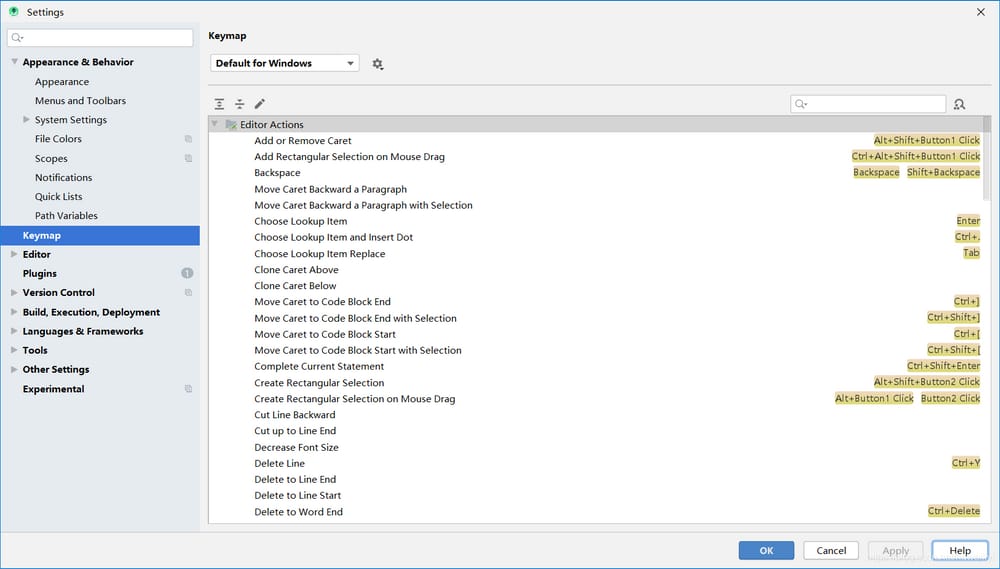
eclipseを使い慣れた方は、eclipseのショートカットに切ることも可能です
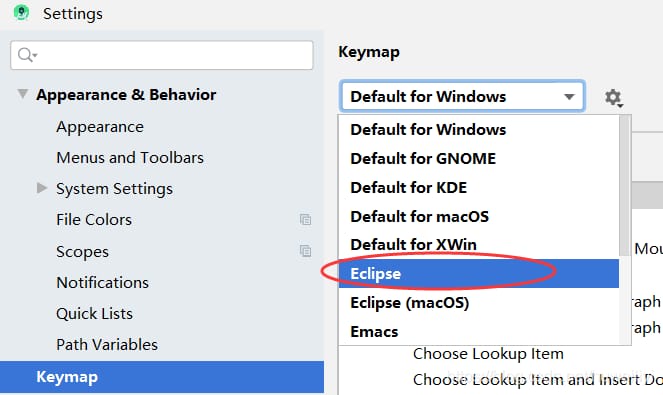
テーマセクション
自己完結型テーマ切り替え
Android Studioには3つのテーマスタイルが用意されており、以下の画像のように、ASのメニューバーFile->Settings->Appearance&Behavior->Appearanceのインターフェースを開いて自分で3つのテーマを切り替えられるようになっています。
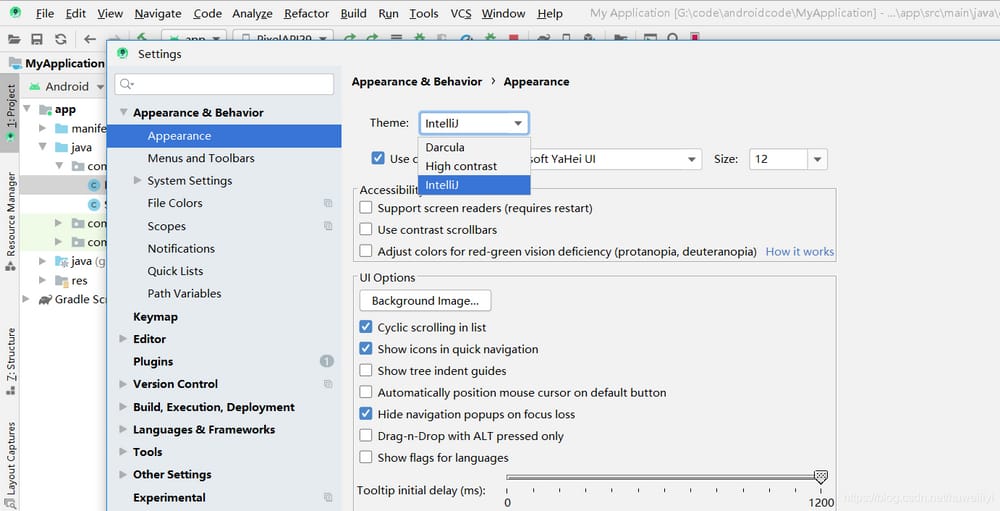
テーマのダウンロード
ASはIntelliJ IDEAをベースにしているため、ASが使用できるIntelliJ IDEAのテーマはすべて、ここにあなたのIntelliJ IDEAのための勧告です。
テーマサイト
http://color-themes.com/?view=index
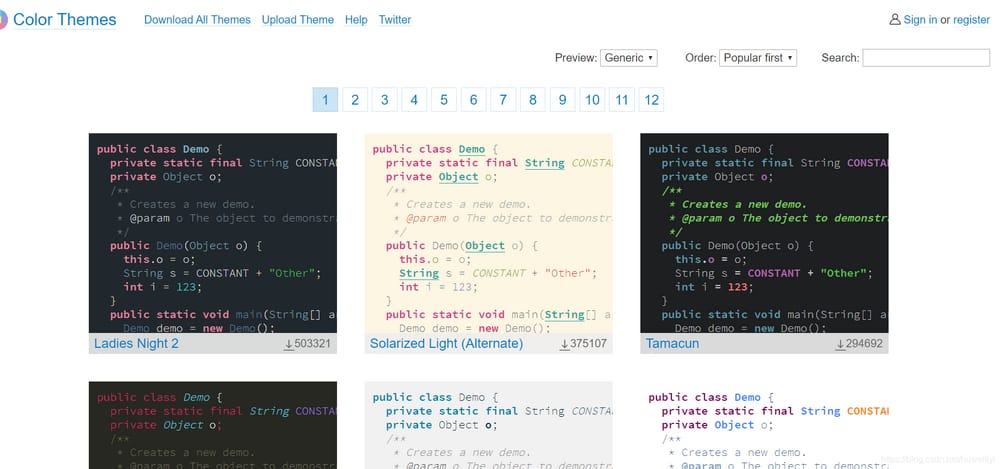
テーマインポート方法
好きなテーマを見つけて、右下をクリックしてダウンロードしてください。
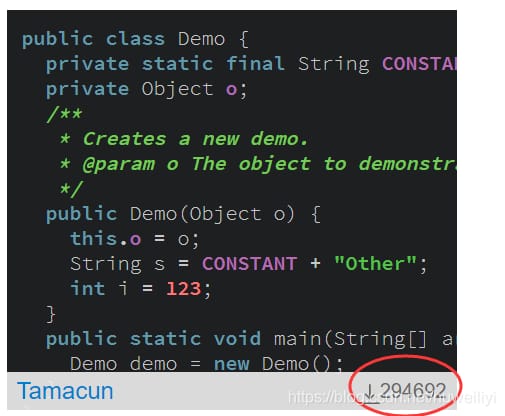
IDEAを選択
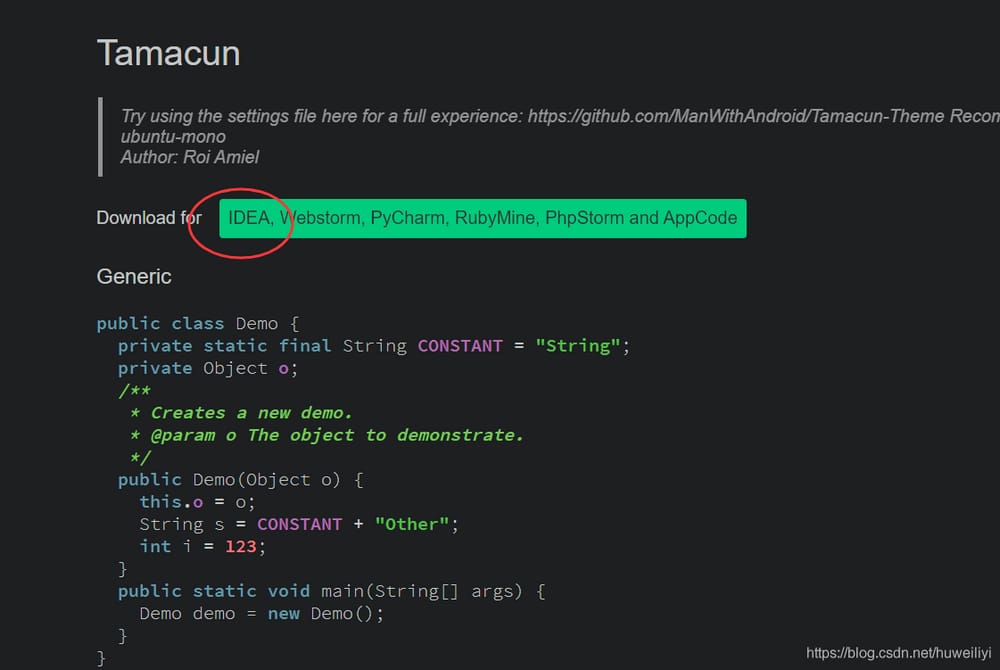
jar パッケージをローカルに保存します。
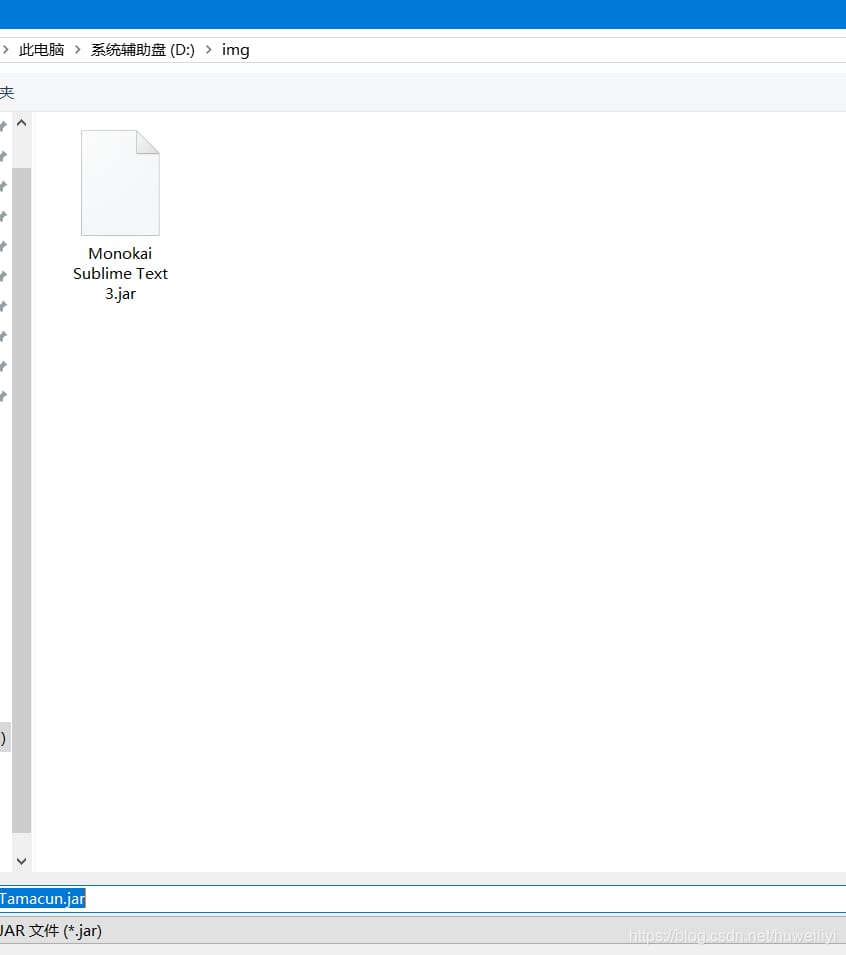
ファイル->設定のインポートをクリックします。
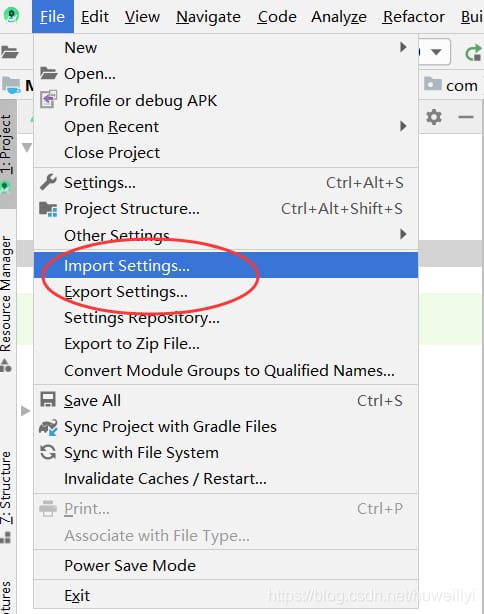
ダウンロードしたjarパッケージのテーマを確認するだけ
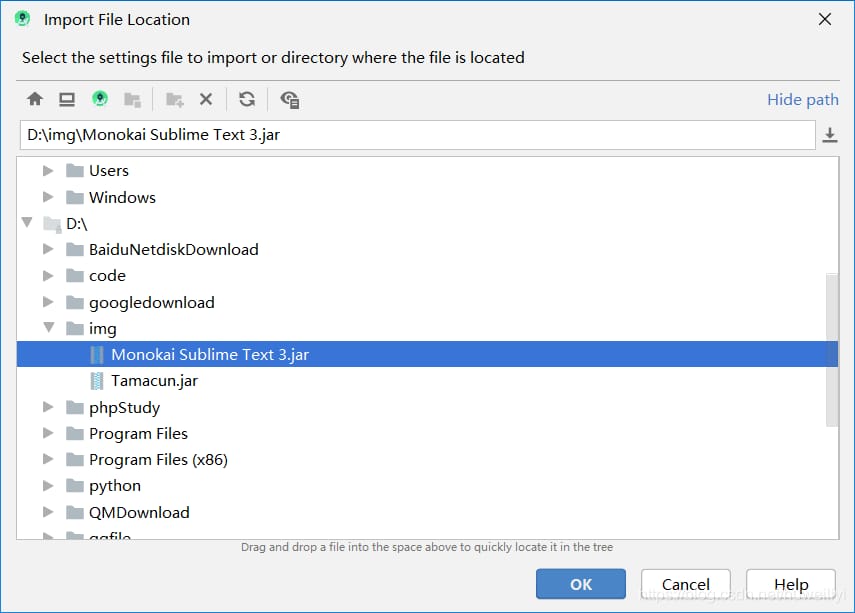
おすすめマストインストールテーマ
マテリアルテーマのUI
プラグインで直接Material Theme UIを検索し、マテリアルスタイルのテーマをダウンロードすることができます。
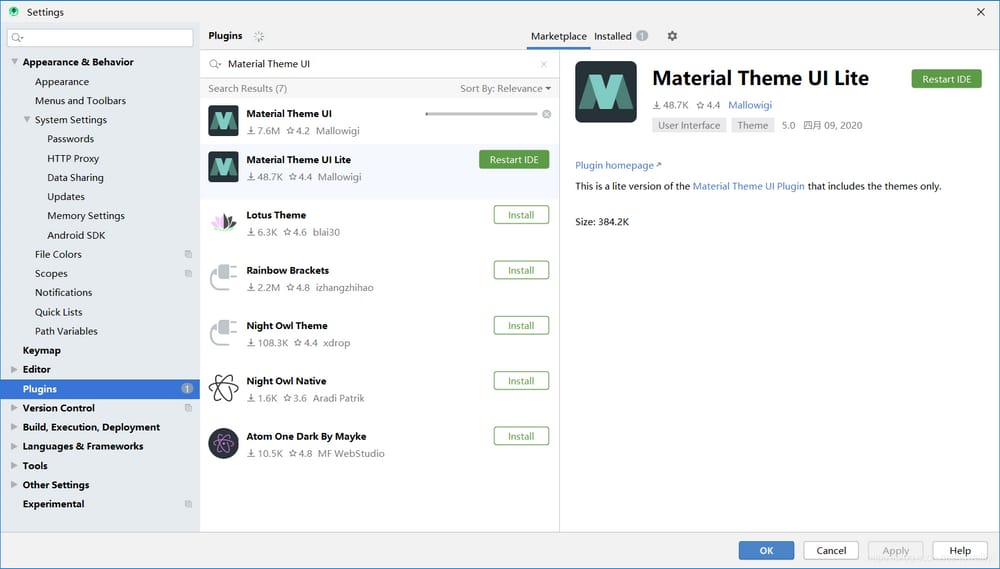
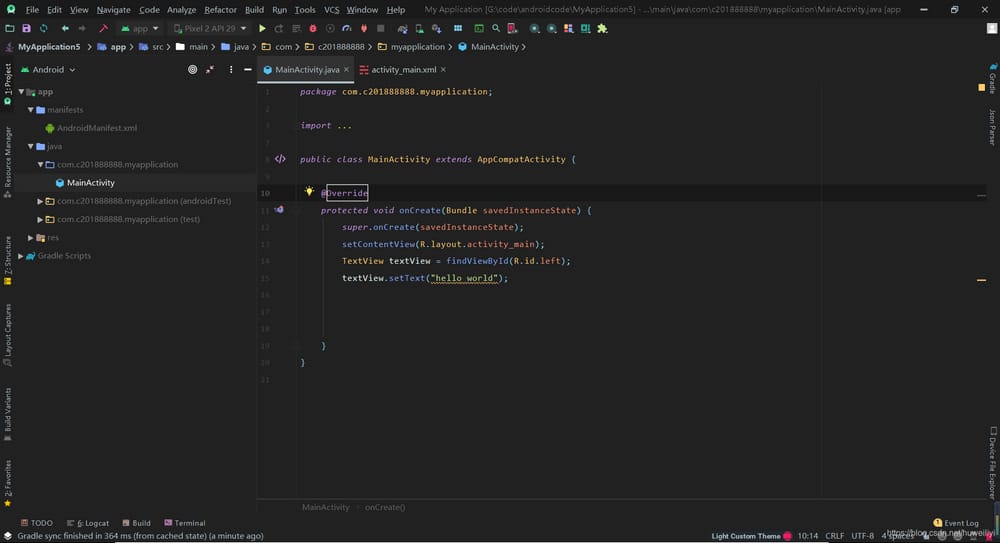
プラグイン
GsonFormat
Androidの開発においてエンティティクラスを書くことは、非常に面倒で時間のかかる作業です。APIドキュメントから返されるデータに対して、様々なエンティティクラスを1つずつ構築する必要があります。この面倒なことを解消するために、GsonFormatプラグインを使うと、JSONをエンティティクラスに自動変換することができます。
インストール方法は以下の通りです。
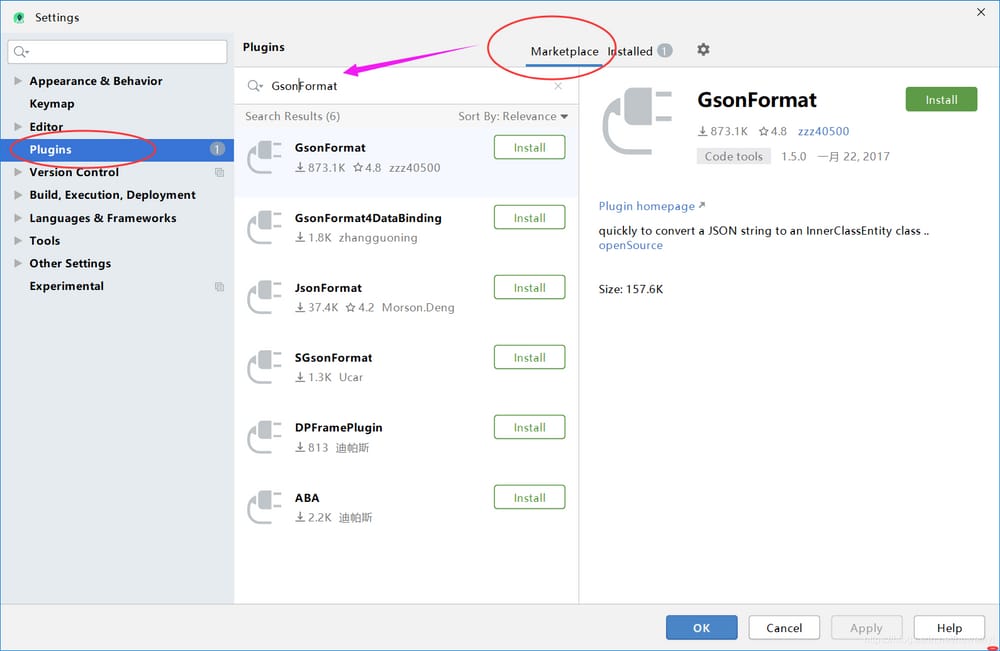
使用方法と効果のデモ。
- 新しいエンティティクラス
- 右クリックで生成
-
GsonFormat
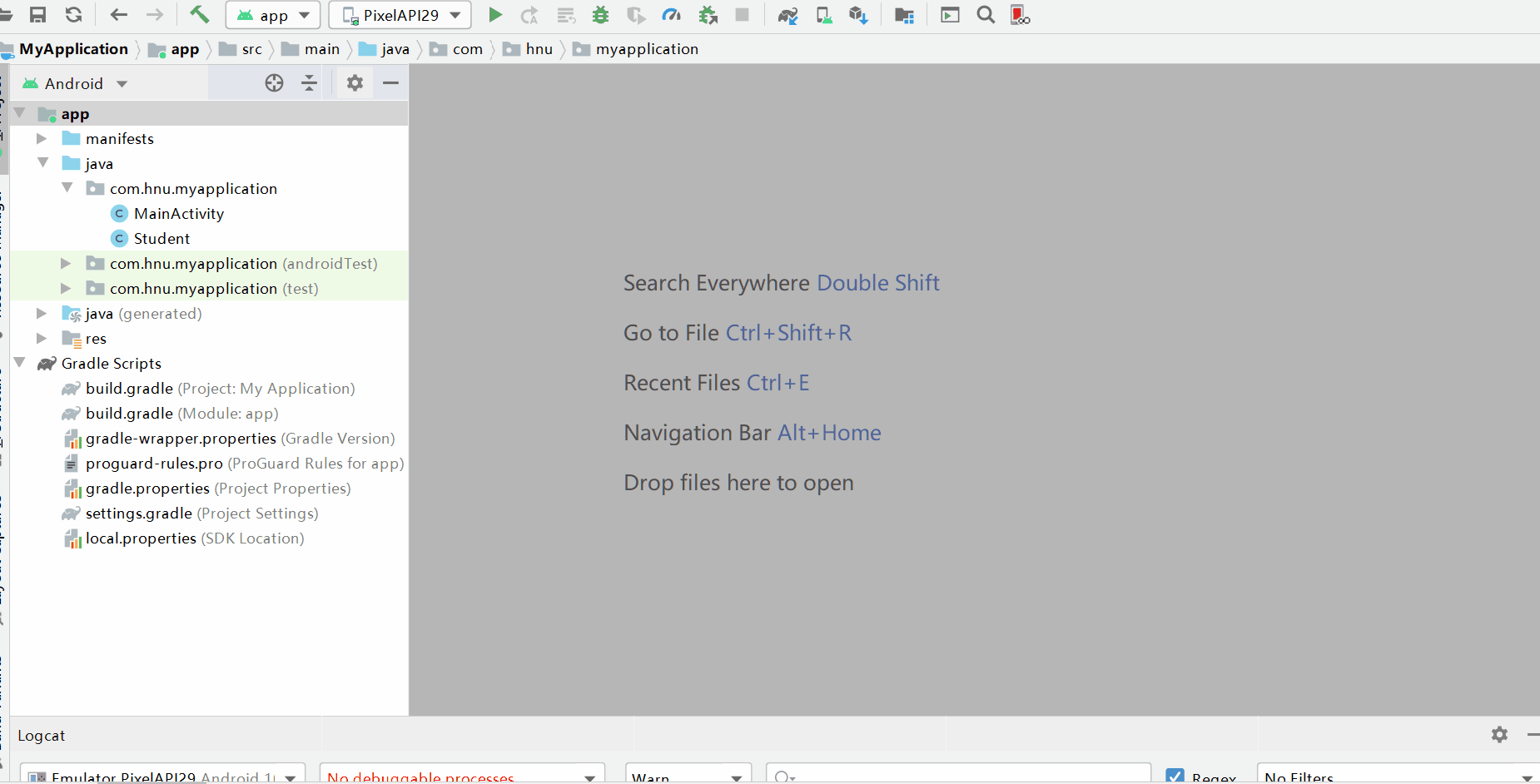
この方法では、新しいテストクラスをひとつひとつ作成する必要がありません。
Sexy Editorプラグイン
JsonOnlineViewer
これは、Android Studioでインターフェイスをデバッグするための魔法のツールです。
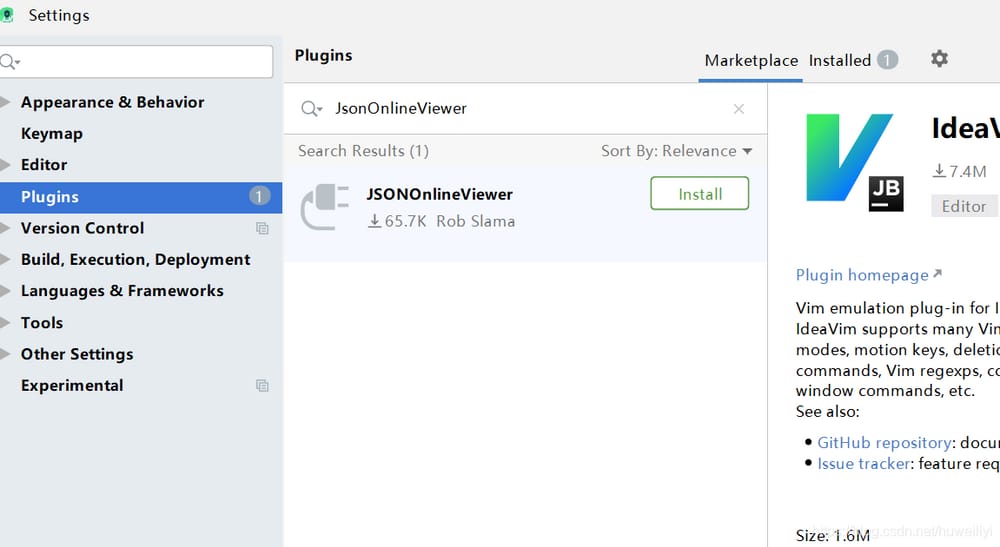
使用方法
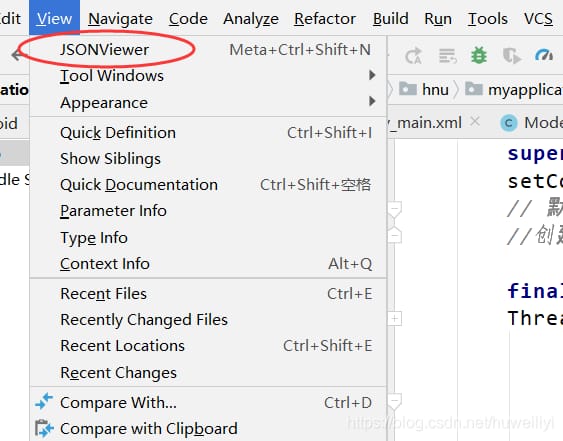
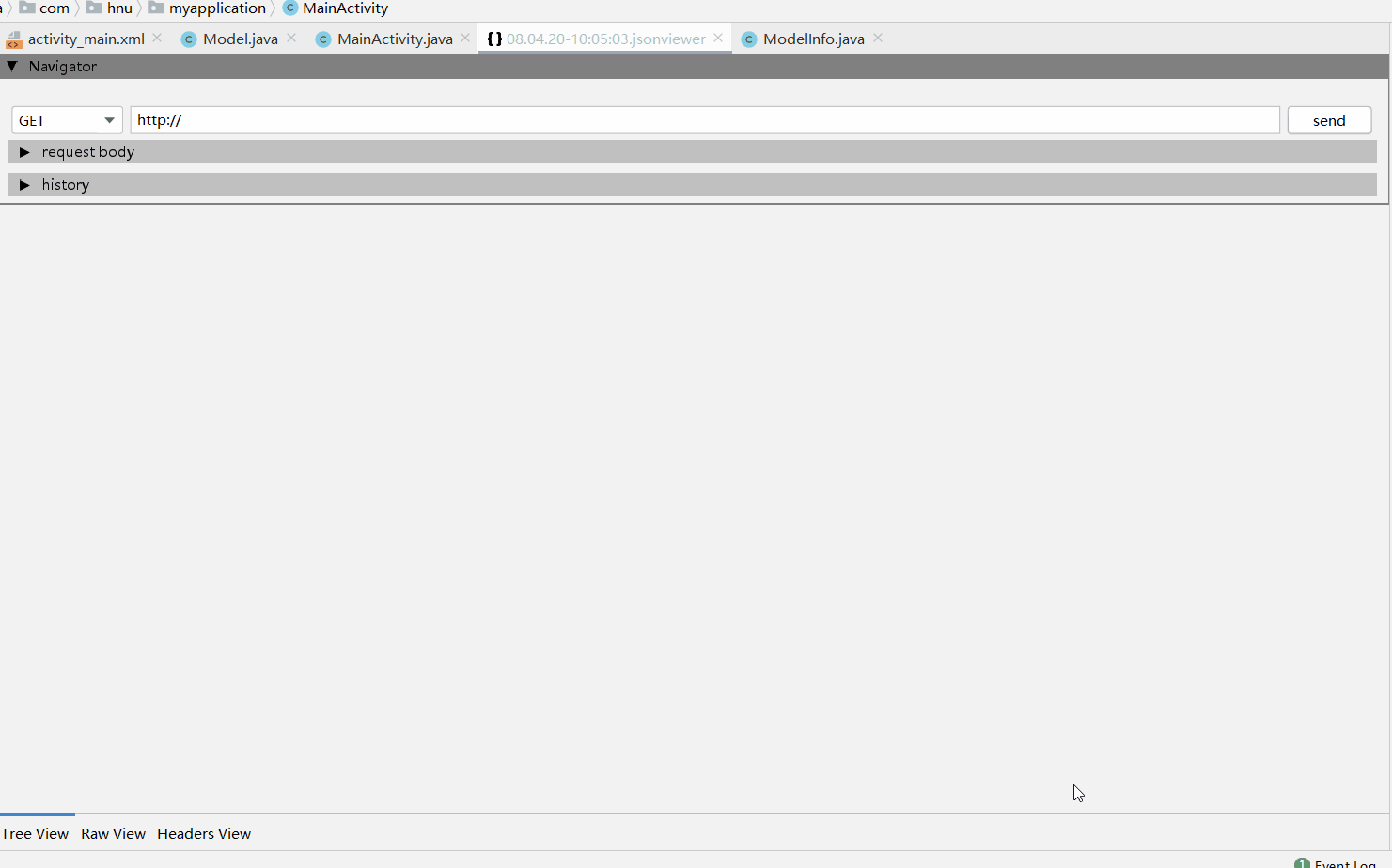
アドバンスト・ティップス
変数の接頭辞の修正
Androidの開発仕様書では、メンバ変数にはプレフィックスとして
m
で始まり、静的変数は
s
という名前の付け方をすると、Android Studio は自動的にヒントを与えてくれます。
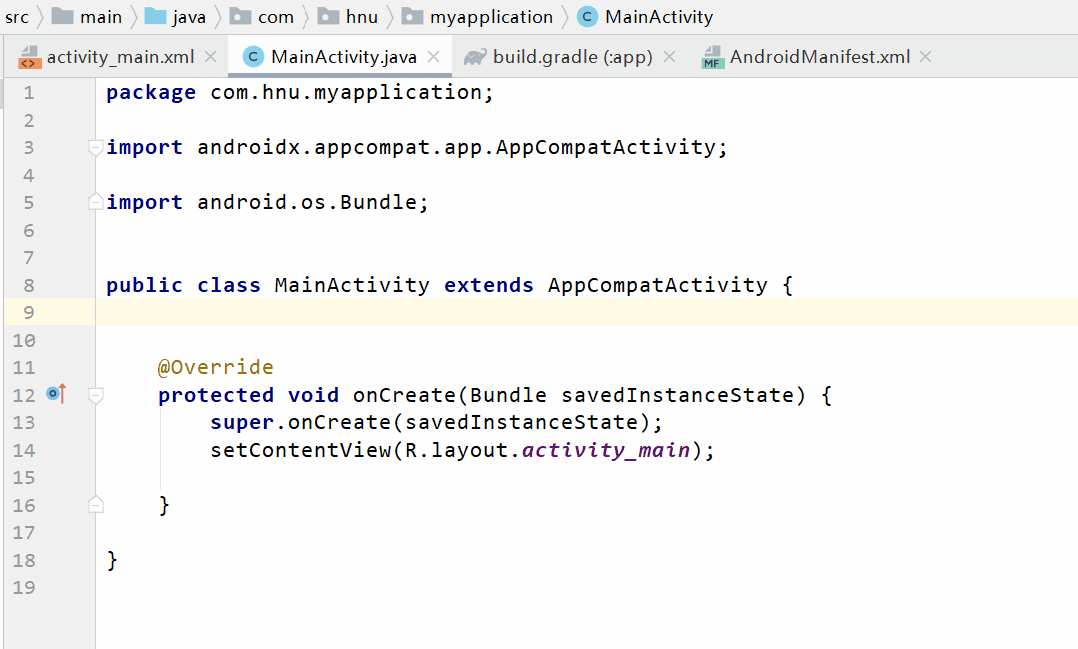
上記から、Android Stuidoのデフォルトの命名がAndroid仕様の命名と矛盾しているため、手動で変数名を修正する必要があり、特に毎回修正するのは面倒なので、統一された接頭語を変数につけるように修正することで統一できることがわかります。修正方法は以下の通りです。
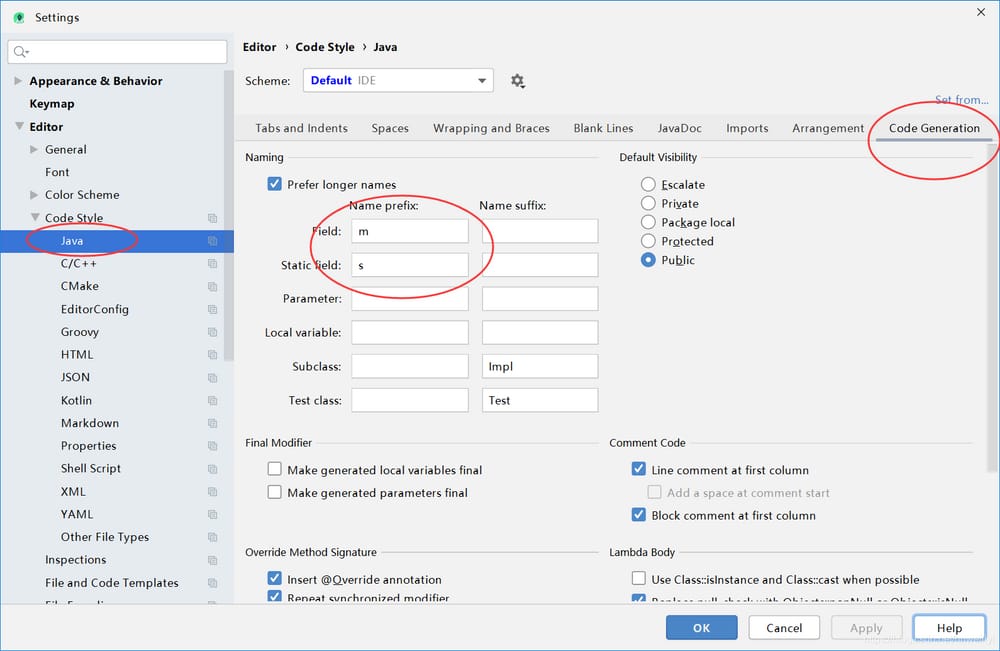
設定したら、結果を見てみましょう。
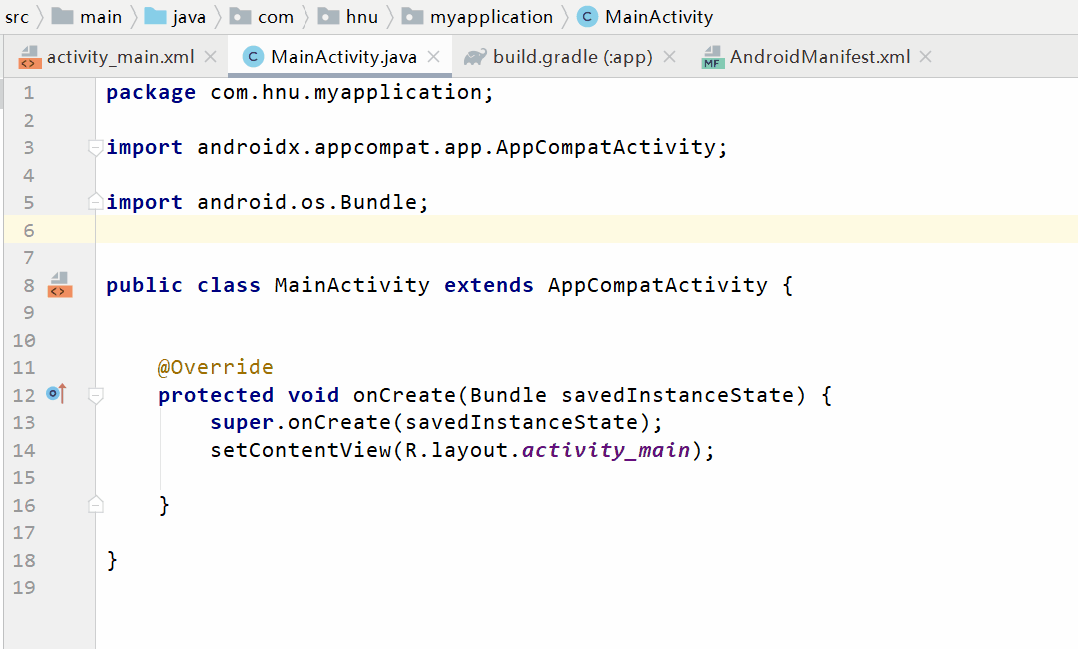
この記事は今後も更新していきますので、まずはブックマークしてください。
関連
-
ADBサーバーがackしない問題の解決策(ADB接続の問題)
-
コンフィギュレーション 'compile' は廃止され、'implementati solution' に置き換わりました。
-
Android Handlerのメッセージングメカニズムの最も完全な説明(継続的に追加される)。
-
Dalvik仮想マシンと学習プランの簡単な紹介
-
Android RecyclerViewで「アダプターが接続されていません」と表示され、問題解析がスキップされる。
-
Android ConstraintLayout コンストレイントレイアウト
-
サービスを利用した特別な放送受信者の登録
-
MPAndroidChartのPieChartで、セクターが表示されず、中央のテキストのみが表示される。
-
Android デフォルトのホームアプリケーション(Launcher)起動プロセスのソースコード解析
-
android.content.res.Resources$NotFoundException: 文字列リソースID #0x1エラー
最新
-
nginxです。[emerg] 0.0.0.0:80 への bind() に失敗しました (98: アドレスは既に使用中です)
-
htmlページでギリシャ文字を使うには
-
ピュアhtml+cssでの要素読み込み効果
-
純粋なhtml + cssで五輪を実現するサンプルコード
-
ナビゲーションバー・ドロップダウンメニューのHTML+CSSサンプルコード
-
タイピング効果を実現するピュアhtml+css
-
htmlの選択ボックスのプレースホルダー作成に関する質問
-
html css3 伸縮しない 画像表示効果
-
トップナビゲーションバーメニュー作成用HTML+CSS
-
html+css 実装 サイバーパンク風ボタン
おすすめ
-
Android プロジェクト コンパイル時に com.android.builder.internal.aapt.v2.Aapt2Exception に遭遇しました。AAPT2 エラー: 詳細はログを確認してください。
-
シンボル 'AppCompatActivity' の解決策を解決できない
-
Solve アクティビティのメソッドを実行できませんでした
-
Jniエラー:構造体でも組合でもないものにメンバー 'FindClass' を要求する、 解決方法
-
Android Control - TabLayout Usage Introduction
-
アンドロイドバージョン一覧
-
Intellij Ideaは、シンボルが見つからない、RクラスまたはRパッケージが存在しない、というエラーを報告します。
-
Android ProgressBar解説 ProgressBarの色を変更する
-
Android Studio がエラーを報告します。指定された名前に一致するリソースが見つかりませんでした
-
Android - Androidに多階層メニュー連携操作を実装。